Smart Panel Programm das den Status des Druckers überwacht
Smart Panel ist ein Programm, das den Status des Druckers überwacht und Sie darüber informiert und Ihnen die Möglichkeit gibt, die Einstellungen des Druckers anzupassen. SmartPanel wird automatisch installiert, wenn Sie die Druckersoftware installieren.
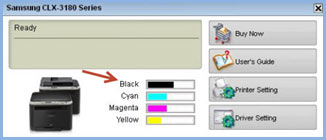
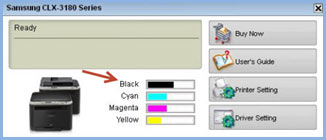
Das Programm SmartPanel zeigt den aktuellen Status des Druckers, den Stand des verbleibenden Toners in der/den Tonerkartusche(n) und verschiedene andere Informationen an. Sie können auch Einstellungen ändern.
Smart Panel verwenden
Um dieses Programm zu verwenden, benötigen Sie:
- Windows. Prüfen Sie, ob das/die Windows-Betriebssystem(e) mit Ihrem Drucker kompatibel sind, siehe Druckerspezifikationen im Benutzerhandbuch des Druckers.
- Mac OS X 10.3 oder höher
- Linux. Prüfen Sie, welche Linux-Systeme mit Ihrem Drucker kompatibel sind, siehe Druckerspezifikationen im Benutzerhandbuch Ihres Druckers.
- Internet Explorer Version 5.0 oder höher.
Verstehen des Smart Panels
Wenn während des Druckens ein Fehler auftritt, erscheint automatisch das Smart-Panel und zeigt den Fehler an. Sie können SmartPanel auch manuell starten. Doppelklicken Sie auf das Smart-Panel-Symbol in der Windows-Taskleiste (in Windows) bzw. im Infobereich (in Linux). Sie können auch in der Statusleiste (in Mac OS X) darauf klicken.
Tonerstand
Sie können den verbleibenden Tonerstand in der/den Tonerkartusche(n) anzeigen. Der Drucker und die Anzahl der Tonerkartusche(n), die im obigen Fenster angezeigt werden, können sich je nach verwendetem Drucker unterscheiden. Nicht alle Drucker verfügen über diese Funktion.
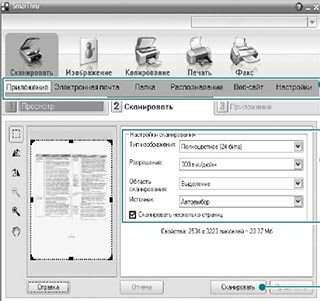
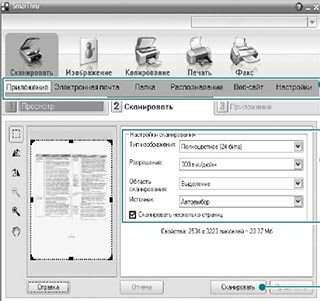
Ändern der Smart-Panel-Programmeinstellungen Klicken Sie mit der rechten Maustaste (in Windows oder Linux) oder klicken Sie (in Mac OS X) auf das Smart Panel-Symbol und wählen Sie Optionen. Das folgende Fenster wird geöffnet.
Anzeige, wenn Auftrag beendet ist für Netzwerkdrucker:
- Der Computer zeigt das Smart-Panel-Popup-Fenster oder die Sprechblase an, wenn Ihr Auftrag in Windows abgeschlossen ist. (Nur für Windows-Netzwerk-unterstützte Drucker.)
- Anzeige, wenn während des Druckens ein Fehler auftritt: Der Computer zeigt das Smart-Panel-Popup-Fenster oder die Sprechblase an, wenn während des Druckens ein Fehler auftritt.
- Anzeigen mit: Sie können auswählen, wie der Computer Ihnen eine Meldung anzeigt. Wenn Sie Popup-Fenster (Smart-Panel) wählen, wird die Meldung im SmartPanel-Popup-Fenster in Windows und Mac OS X angezeigt.
- Job Monitor starten, wenn der Auftrag im Drucker gespeichert ist: Wenn Sie Druckaufträge auf der Festplatte des Druckers speichern, öffnet der Computer in Windows das Fenster Job Monitor. (Nur für netzwerkfähige Windows-Drucker mit eingebauten Festplatten).
- Planen Sie jedes Mal eine automatische Statusüberprüfung ein: Der Computer aktualisiert den Druckerstatus regelmäßig. Wenn Sie den Wert in der Nähe von 1 Sekunde einstellen, prüft der Computer den Druckerstatus häufiger, wodurch eine schnellere Reaktion auf einen Druckerfehler möglich ist
Wenn Sie keinen Samsung-Drucker mehr haben, der die Smart-Panel-App verwendet, sollten Sie SmartPanel von Ihrem Computer entfernen:
Für MacOS
- Klicken und halten Sie das Programm Samsung SmartPanel.
- Ziehen Sie das Programm in den Papierkorb.
- Lassen Sie die Maus los, um das Programm im Papierkorb abzulegen.
Für Windows
- Klicken Sie auf das Menü „Start“ und öffnen Sie die „Systemsteuerung“.
- Wählen Sie „Programme hinzufügen oder entfernen“ oder „Ein Programm deinstallieren“.
- Wählen Sie Samsung Smart-Panel aus der Liste und klicken Sie auf „Entfernen“ oder „Deinstallieren“. Bestätigen Sie, dass Sie das Programm deinstallieren möchten und warten Sie, bis es entfernt wird.
- Confirm that you want to uninstall the program and wait for it to be removed.







